* Fortnite* kann ein Wirbelwind des Chaos sein, und wenn arme Frameraten in die Mischung eintreten, kann es schnell nicht spielbar werden. Glücklicherweise kann die Optimierung Ihrer PC -Einstellungen die Leistung drastisch verbessern. Hier finden Sie eine umfassende Anleitung zu den besten PC -Einstellungen für * Fortnite *, um sicherzustellen, dass Sie das reibungsloseste Gameplay erhalten.
Fortnite beste Anzeigeeinstellungen
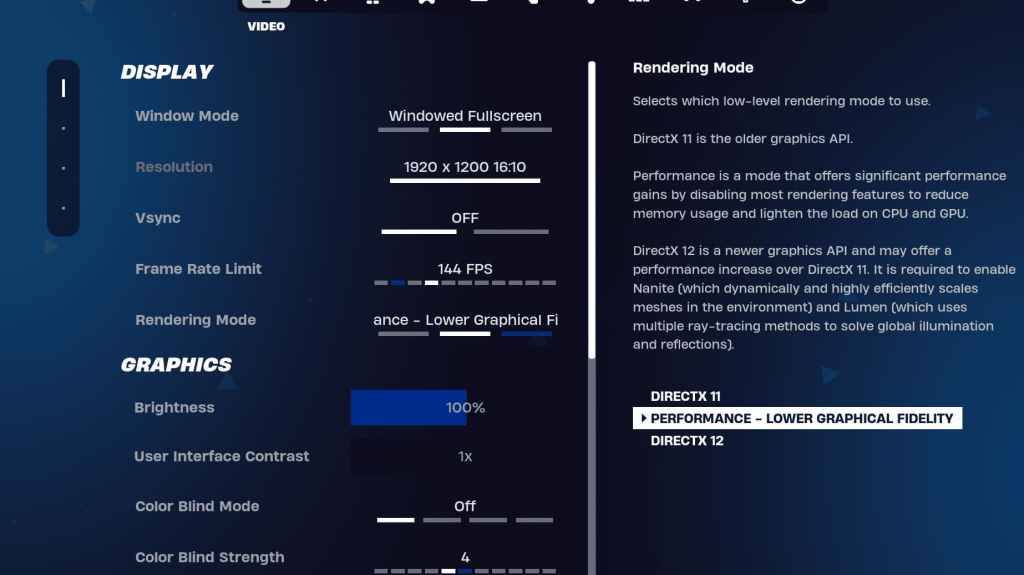
Der Videoabschnitt in * Fortnite * ist in Display und Grafiken aufgeteilt, beide für die Leistungsoptimierung von entscheidender Bedeutung. Hier sind die besten Einstellungen für den Anzeigeabschnitt:
| Einstellung | Empfohlen |
| Fenstermodus | Vollbild für die beste Leistung. Entscheiden Sie sich für das Vollbildschirmen mit Fenster, wenn Sie häufig zwischen den Anwendungen wechseln. |
| Auflösung | Setzen Sie auf die native Auflösung Ihres Monitors (typischerweise 1920 × 1080). Senken Sie es, wenn Sie einen Low-End-PC verwenden. |
| V-Sync | Aus, da es eine erhebliche Eingabedöglichkeit verursachen kann. |
| Framerate -Grenze | Passen Sie die Aktualisierungsrate Ihres Monitors an (z. B. 144, 240). |
| Rendering -Modus | Leistungsmodus für maximale FPS. |
Rendering -Modi - die ausgewählt werden sollen
* Fortnite* bietet drei Rendering -Modi an: Leistung, DirectX 11 und DirectX 12. DirectX 11 ist älter, aber stabil und funktioniert standardmäßig gut. DirectX 12 ist neuer und bietet eine bessere Leistung für neuere Systeme und zusätzliche grafische Optionen. Für die reine Leistung und die höchsten FPS mit minimaler Eingangsverzögerung wird der Leistungsmodus jedoch von Fachleuten bevorzugt, obwohl er die visuelle Qualität opfert.
Verwandte: Beste Loadout für Fortnite Ballistic
Fortnite beste Grafikeinstellungen
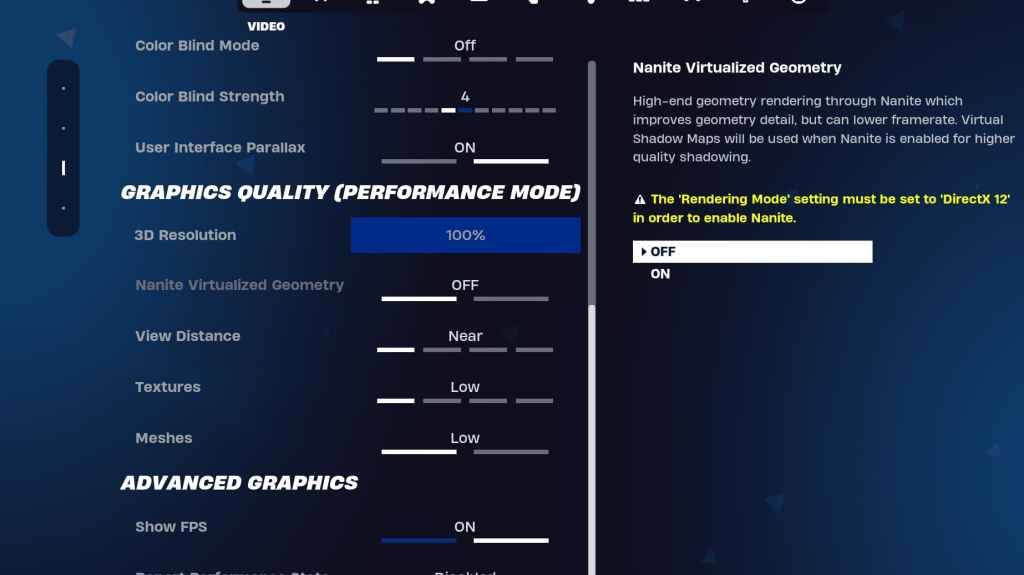
In den Grafikeinstellungen können Sie Ihre FPS erheblich steigern. Diese Einstellungen steuern den visuellen Aspekt des Spiels und die Optimierung können Ressourcen für ein reibungsloseres Gameplay freilegen. Hier sind die besten Grafikeinstellungen für *Fortnite *:
| Einstellung | Empfohlen |
| Qualitätsvoreinstellung | Niedrig |
| Anti-Aliasing und Superlösung | Anti-Aliasing und Superlösung |
| 3D -Auflösung | 100%. Stellen Sie zwischen 70 und 80% ein, wenn Sie einen Low-End-PC haben. |
| Nanit virtuelle Geometrie (nur in DX12) | Aus |
| Schatten | Aus |
| Globale Beleuchtung | Aus |
| Reflexionen | Aus |
| Distanz anzeigen | Epos |
| Texturen | Niedrig |
| Effekte | Niedrig |
| Nachbearbeitung | Niedrig |
| Hardware -Strahlenverfolgung | Aus |
| Nvidia Latenzmodus (nur für Nvidia gpus) | Auf+Boost |
| FPS zeigen | An |
Fortnite beste Spieleinstellungen
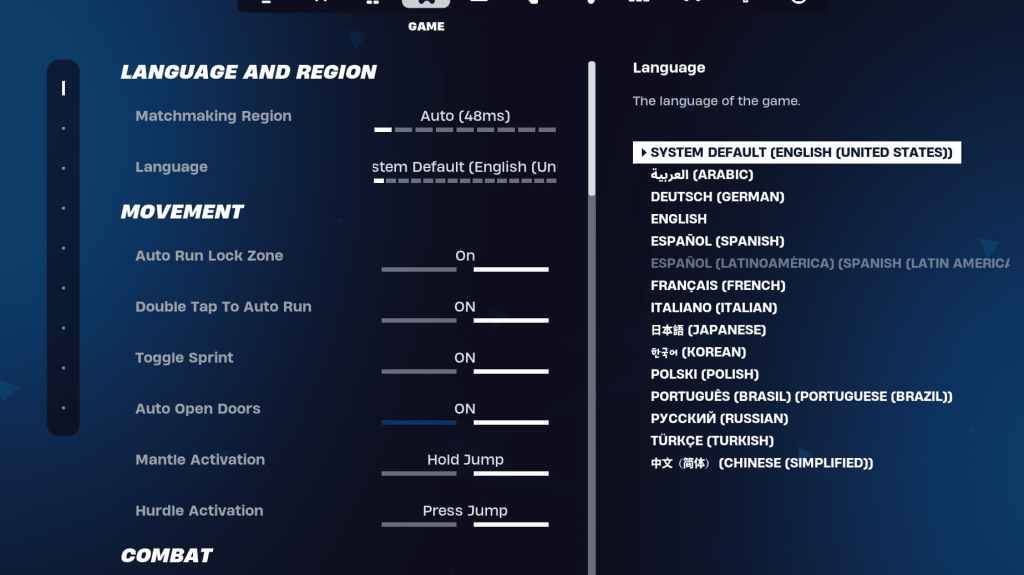
Der Spielabschnitt in * Fortnite * Einstellungen wirkt sich nicht auf FPS aus, ist jedoch für das Gameplay von entscheidender Bedeutung. Es enthält Einstellungen zum Bearbeiten, Gebäuden und Bewegungen. Während viele persönliche Vorlieben sind, sind einige unerlässlich:
Bewegung
- Auto offene Türen: auf
- Doppelte Tippen Sie auf automatische Ausführung: Ein (für Controller)
Der Rest kann bei Standardeinstellungen gelassen werden.
Kampf
- Halten Sie sich an, um die Abholung auszutauschen: Ein (ermöglicht das Austausch von Waffen vom Boden, indem Sie den Nutzungsschlüssel halten)
- Targeting umschalten: Persönliche Präferenz (Halten/Umschalten zu Geltungsbereich)
- Auto -Pickup -Waffen: auf
Gebäude
- Auswahl der Gebäude zurücksetzen: Aus
- Deaktivieren
- Turbo -Gebäude: Aus
- Auto-Confirm-Änderungen: Persönliche Präferenz (verwenden Sie beides nicht sicher)
- Einfache Bearbeitung: Persönliche Präferenz (einfacher für Anfänger)
- Tippen Sie auf einfache Bearbeiten: On (nur wenn die einfache Bearbeitung eingeschaltet ist)
Diese decken die wesentlichen Einstellungen auf der Registerkarte Spiel ab. Der Rest sind Einstellungen für Lebensqualität, die sich nicht auf Gameplay oder Leistung auswirken.
Fortnite beste Audioeinstellungen
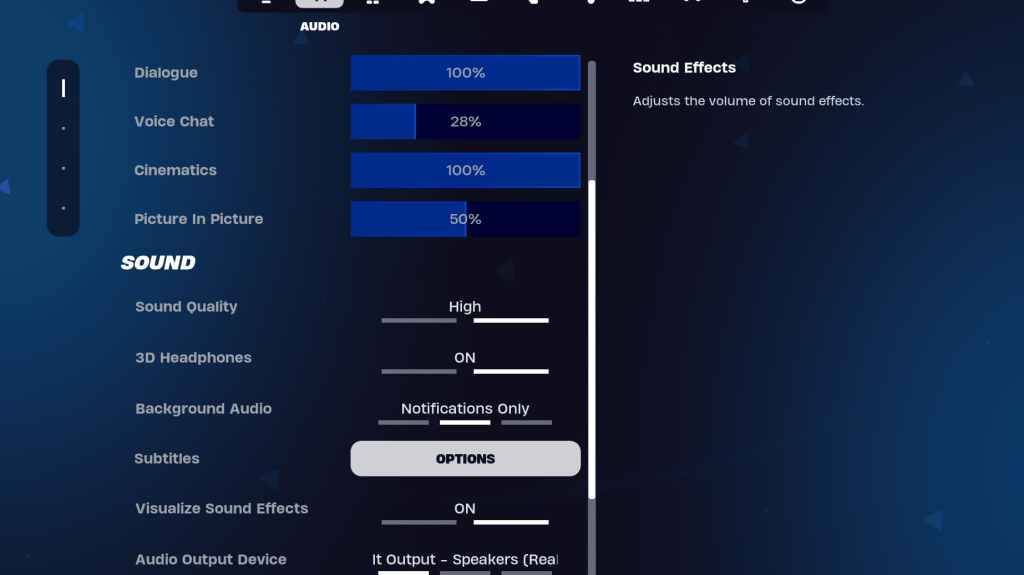
Audio ist in * Fortnite * von entscheidender Bedeutung, um feindliche Schritte, Schüsse und andere Hinweise zu hören. Die Standard -Audioeinstellungen sind im Allgemeinen gut, aber Sie sollten 3D -Kopfhörer konfigurieren und Soundeffekte visualisieren. Beide einschalten. 3D -Kopfhörer verbessern das Richtungshören, obwohl sie bei allen Kopfhörern möglicherweise nicht gut funktionieren, sodass möglicherweise einige Experimente erforderlich sein. Visualisierung Soundeffekte bieten visuelle Hinweise für Audio, wie Marker für Schritte oder Truhen.
Verwandte: Wie man die EULA in Fortnite akzeptiert
Fortnite beste Tastatur- und Mauseinstellungen
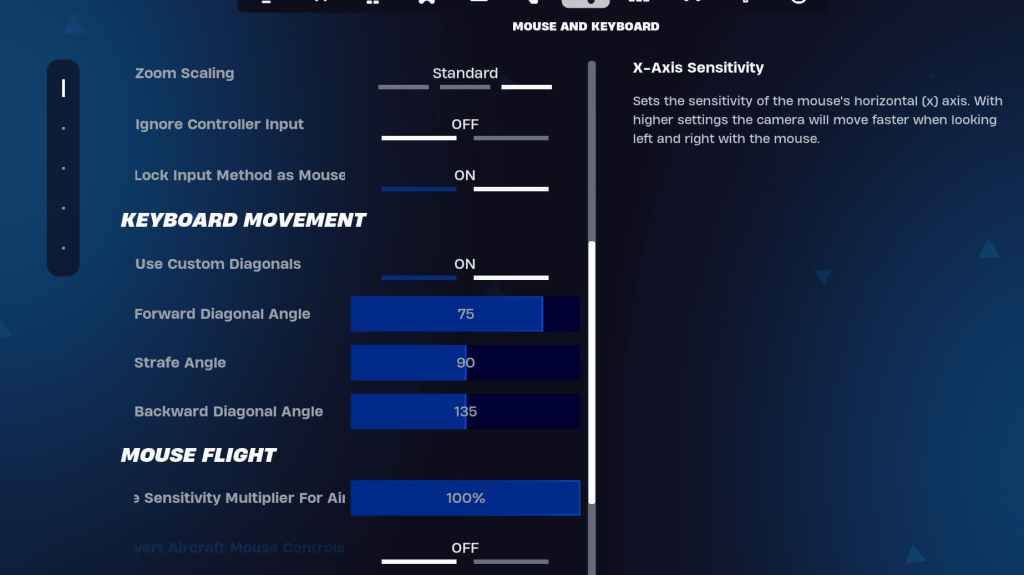
Auf der Registerkarte Tastatur und Maus setzen Sie Ihre Empfindlichkeit und andere nützliche Einstellungen. Neben dieser Registerkarte befindet sich die Registerkarte "Tastatursteuerung" für die Konfiguration Ihrer Schlüsselbindungen. Hier sind die wichtigsten Einstellungen, die Sie anpassen sollten:
- X/Y -Empfindlichkeit: Persönliche Präferenz
- Targeting-Empfindlichkeit: 45-60%
- Umfangsempfindlichkeit: 45-60%
- Sensibilität aufbauen/bearbeiten: persönliche Präferenz
Tastaturbewegung
- Verwenden Sie benutzerdefinierte Diagonalen: auf
- Vorwärtswinkel: 75-78
- Strafe Winkel: 90
- Rückwärtswinkel: 135
Beginnen Sie für Schlüsselbindungen mit den Standardeinstellungen, können Sie sie jedoch an Ihren Spielstil anpassen. Es gibt keine einheitliche Lösung. Es geht nur um persönliche Vorlieben. Weitere detailliertere Empfehlungen finden Sie in unserem Leitfaden zu den besten * Fortnite * Keybinds.
Das ist ein Wrap für die besten Einstellungen für *Fortnite *. Wenn Sie sich auf * Fortnite * ballistisch vorbereiten, optimieren Sie auch diese Einstellungen.
*Fortnite ist verfügbar, um auf verschiedenen Plattformen zu spielen, einschließlich der Meta Quest 2 und 3.*

 Neueste Downloads
Neueste Downloads
 Downlaod
Downlaod




 Top-Nachrichten
Top-Nachrichten









